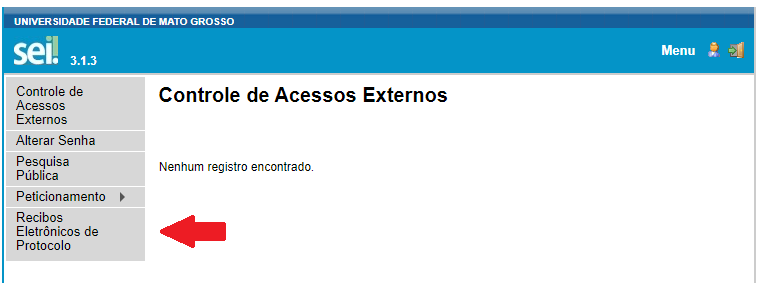Mudanças entre as edições de "Peticionamento de usuários externos no SEI"
(Criou página com 'Categoria: Sistema Eletrônico de Informações ==O que é== O acesso ao SEI pode ser realizado de duas formas: * Acesso SEI para servidores, terceirizados, estagiár...') |
|||
| (Uma revisão intermediária pelo mesmo usuário não está sendo mostrada) | |||
| Linha 11: | Linha 11: | ||
2. Para iniciar um novo processo, acesse o menu da direita "Peticionamento -> Processo novo": | 2. Para iniciar um novo processo, acesse o menu da direita "Peticionamento -> Processo novo": | ||
[[Arquivo:Peticionamento iniciar processo 1.png|centro]] | [[Arquivo:Peticionamento iniciar processo 1.png|commoldura|centro]] | ||
3. Escolha o tipo de processo. Isso vai influenciar o direcionamento do seu processo. | 3. Escolha o tipo de processo. Isso vai influenciar o direcionamento do seu processo. | ||
[[Arquivo:Peticionamento iniciar processo 2.png|centro]] | [[Arquivo:Peticionamento iniciar processo 2.png|commoldura|centro]] | ||
4. No momento de solicitar o processo atente-se: | 4. No momento de solicitar o processo atente-se: | ||
| Linha 20: | Linha 20: | ||
* Informe uma "Especificação". É um resumo sobre o seu processo. | * Informe uma "Especificação". É um resumo sobre o seu processo. | ||
* Insira o Documento Principal. Ele pode ser um formulário específico para o tipo de processo que você escolheu, ou um formulário de identificação padrão solicitando seus dados para melhor andamento do processo. Esse documento é importantíssimo, sem ele o seu processo enfrentará problemas na tramitação. | * Insira o Documento Principal. Ele pode ser um formulário específico para o tipo de processo que você escolheu, ou um formulário de identificação padrão solicitando seus dados para melhor andamento do processo. Esse documento é importantíssimo, sem ele o seu processo enfrentará problemas na tramitação. | ||
[[Arquivo:Peticionamento iniciar processo 3.png|centro]] | [[Arquivo:Peticionamento iniciar processo 3.png|commoldura|centro]] | ||
* Se houver necessidade de anexar outro arquivo ao processo, você deve fazê-lo através da opção '''Documentos Complementares''': | * Se houver necessidade de anexar outro arquivo ao processo, você deve fazê-lo através da opção '''Documentos Complementares''': | ||
:* Clique em "Escolher arquivo" | :* Clique em "Escolher arquivo" | ||
[[Arquivo:Peticionamento iniciar processo 4.png|centro]] | [[Arquivo:Peticionamento iniciar processo 4.png|commoldura|centro]] | ||
:* Escolha o tipo de documento desejado. Se quiser, complemente a informação. | :* Escolha o tipo de documento desejado. Se quiser, complemente a informação. | ||
[[Arquivo:Peticionamento iniciar processo 5.png|centro]] | [[Arquivo:Peticionamento iniciar processo 5.png|commoldura|centro]] | ||
:* Escolha o formato do arquivo. Selecione a opção '''“Nato-digital”''' se o arquivo a ser carregado foi criado originalmente em meio eletrônico. Selecione a opção '''“Digitalizado”''' somente se o arquivo a ser carregado foi produzido da digitalização de um documento em papel. | :* Escolha o formato do arquivo. Selecione a opção '''“Nato-digital”''' se o arquivo a ser carregado foi criado originalmente em meio eletrônico. Selecione a opção '''“Digitalizado”''' somente se o arquivo a ser carregado foi produzido da digitalização de um documento em papel. | ||
[[Arquivo:Peticionamento iniciar processo 6.png|centro]] | [[Arquivo:Peticionamento iniciar processo 6.png|commoldura|centro]] | ||
:* Por fim, clique em "Salvar". O seu documento será carregado logo abaixo e você pode repetir estes passos para adicionar quantos documentos quiser ao processo. | :* Por fim, clique em "Salvar". O seu documento será carregado logo abaixo e você pode repetir estes passos para adicionar quantos documentos quiser ao processo. | ||
[[Arquivo:Peticionamento iniciar processo 7.png| | [[Arquivo:Peticionamento iniciar processo 7.png|commoldura|centro]] | ||
5. Para concluir, clique em "Peticionar" para o seu processo ser enviado. Uma nova janela será aberta para que você seleciona "Sua função" e digite sua senha. Após isso, clique em "Assinar" no topo da janela. | 5. Para concluir, clique em "Peticionar" para o seu processo ser enviado. Uma nova janela será aberta para que você seleciona "Sua função" e digite sua senha. Após isso, clique em "Assinar" no topo da janela. | ||
[[Arquivo:Peticionamento iniciar processo 9.png|centro]] | [[Arquivo:Peticionamento iniciar processo 9.png|commoldura|centro]] | ||
6. Será exibido então o comprovante do seu processo. Você pode vê-lo novamente depois através do menu "Recibos Eletrônicos de Protocolo": | 6. Será exibido então o comprovante do seu processo. Você pode vê-lo novamente depois através do menu "Recibos Eletrônicos de Protocolo": | ||
[[Arquivo:Peticionamento iniciar processo 10.png|centro]] | [[Arquivo:Peticionamento iniciar processo 10.png|commoldura|centro]] | ||
Edição atual tal como às 16h10min de 24 de setembro de 2020
O que é
O acesso ao SEI pode ser realizado de duas formas:
- Acesso SEI para servidores, terceirizados, estagiários e outros colaboradores
- Acesso SEI para estudantes e comunidade externa
Este artigo diz respeito ao acesso de estudantes e comunidade externa.
Como um usuário externo inicia um processo?
1. Acesse o SEI para estudantes e comunidade externa, e entre com seu usuário e senha cadastrados. Se você não possui cadastro, veja instruções em Acesso ao SEI:
2. Para iniciar um novo processo, acesse o menu da direita "Peticionamento -> Processo novo":
3. Escolha o tipo de processo. Isso vai influenciar o direcionamento do seu processo.
4. No momento de solicitar o processo atente-se:
- Leia as "Orientações sobre o Tipo de Processo" no topo da página
- Informe uma "Especificação". É um resumo sobre o seu processo.
- Insira o Documento Principal. Ele pode ser um formulário específico para o tipo de processo que você escolheu, ou um formulário de identificação padrão solicitando seus dados para melhor andamento do processo. Esse documento é importantíssimo, sem ele o seu processo enfrentará problemas na tramitação.
- Se houver necessidade de anexar outro arquivo ao processo, você deve fazê-lo através da opção Documentos Complementares:
- Clique em "Escolher arquivo"
- Escolha o tipo de documento desejado. Se quiser, complemente a informação.
- Escolha o formato do arquivo. Selecione a opção “Nato-digital” se o arquivo a ser carregado foi criado originalmente em meio eletrônico. Selecione a opção “Digitalizado” somente se o arquivo a ser carregado foi produzido da digitalização de um documento em papel.
- Por fim, clique em "Salvar". O seu documento será carregado logo abaixo e você pode repetir estes passos para adicionar quantos documentos quiser ao processo.
5. Para concluir, clique em "Peticionar" para o seu processo ser enviado. Uma nova janela será aberta para que você seleciona "Sua função" e digite sua senha. Após isso, clique em "Assinar" no topo da janela.
6. Será exibido então o comprovante do seu processo. Você pode vê-lo novamente depois através do menu "Recibos Eletrônicos de Protocolo":